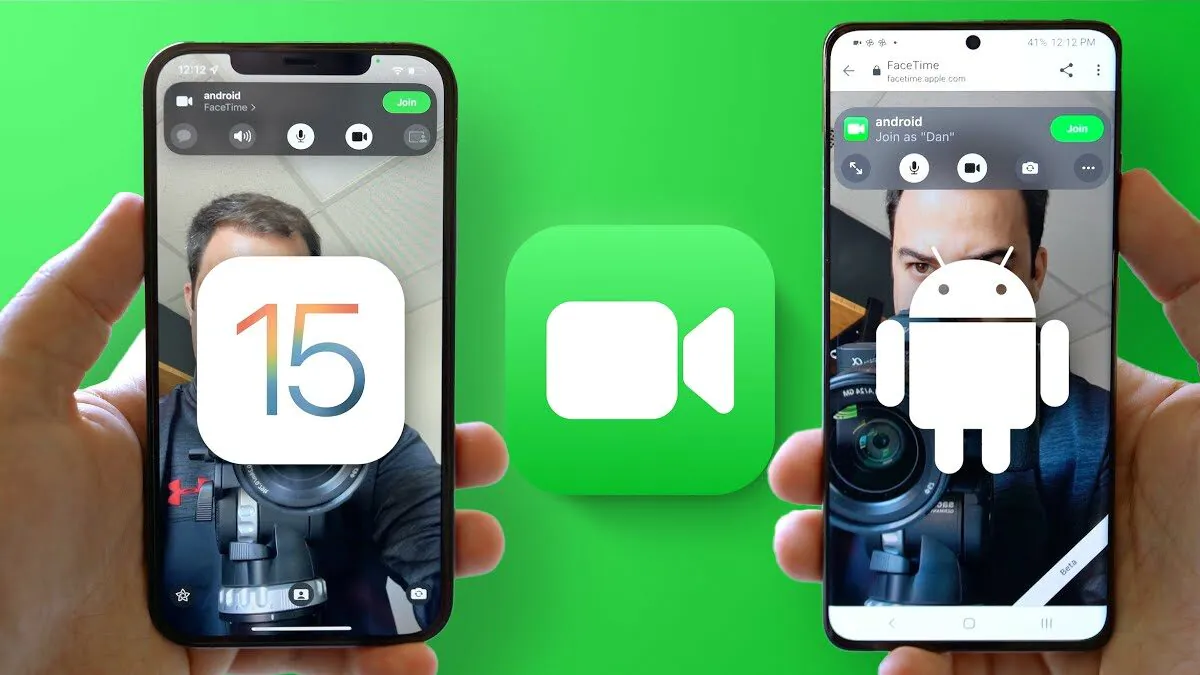
Все мы знаем, что Apple создала и поддерживает полезную утилиту, с помощью которой, можно общаться онлайн с людьми с разных уголков мира. Часто именно FaceTime является главным средством коммуникации владельцев iPhone и iPad. Существует понятие, что система iOS является закрытым «кланом» только для своих. Отчасти так и есть. Однако около года назад «яблочная» компания разрешила подключаться к одной беседе с разных устройств, в том числе, с Android и Windows
Сегодня мы поделимся с Вами лайфхаком, который поможет подключиться к беседе по FaceTime не только с айпадов, айфонов и макбуков, но и с Android-смартфонов, а также Windows-ноутбуков. Отметим, что речь не идет об отдельных приложениях, подключаться к беседе требуется через браузер по специальной ссылке. При этом нет возможности полноценно использовать приложение, то есть зарегистрироваться и кому-то звонить. Но можно присоединяться к групповым или индивидуальным беседам, которые начали пользователи Apple-девайсов. Уже что-то!
С помощью ссылки на FaceTime каждый желающий может присоединиться к разговору, причем с любого устройства, используя обычный интернет-браузер.
Читайте также: Как продлить срок службы батареи iPhone?
Выше — официальная информация от Apple. Хотя практически пользователи говорят о том, кто к беседе по FaceTime можно присоединиться и с Linux, а также Chrome OS.
Добавим, что создать ссылку для подключения к FaceTime с Android или Windows можно в устройствах с iOS 15 и macOS 12 Monterey.
Тоже интересно: Как использовать виджеты на главном экране iPhone
Через браузер на Android и Windows доступны практически все те же возможности, как и в официальном приложении FaceTime. Но нет возможности использовать SharePlay и общий доступ к экрану, а также различные фильтры и эмодзи. Основные функции:
Тоже пригодится: Инструкция: Как передать фото с Mac на iPhone
Также доступна опция просмотра участников беседы в виде сетки. В этом случае все участники отображаются в виде плиток во время разговора по ссылке FaceTime. Плитка участника, который в данный момент говорит, автоматически подсвечивается, так что не составит труда узнать, кто из присутствующих в данный момент что-то рассказывает.
Для включения сетки выберите список участников и тапните по кнопке настроек (с тремя точками), а затем нажмите иконку сетки (4 квадратика). Чтобы выключить функцию, нажмите эту кнопку еще раз.
Как уже говорилось, для этого требуются iPad или iPhone на iOS 15, а также ноутбук на macOS 12 Monterey.
Тоже интересно: Как редактировать видео на iPhone и iPad
Ссылку на вызов FaceTime для юзеров с Windows и Android можно также создать в приложении «Календарь». При добавлении нового события в этом случае надо кликнуть на кнопку FaceTime рядом с пунктом меню «Добавить местоположение или видеовызов». Таким образом приглашенные пользователи будут точно знать, когда вы желаете с ними пообщаться.
Чтобы удалить ссылку на вызов, в списке бесед тапните на иконку «Информация» (с буквой «i»), затем выберите «Удалить ссылку». Все пользователи, которые решат использовать ссылку после удаления, получат сообщение о том, что ожидают доступа. Вы, в свою очередь, не будете получать уведомлений о том, что кто-то подключается к удаленной беседе.
Как видите, FaceTime очень помогает в прямом и переносном смысле «соединить» разных пользователей с помощью одной ссылки. Конечно, это умеют и конкуренты — Skype, Zoom и т.д. Однако если вы или ваши друзья упертые яблочники, все же иногда желающие общаться с людьми, предпочитающими другие платформы, все возможно!
Читайте также:
Если вы хотите помочь Украине бороться с российскими оккупантами, лучший способ – сделать пожертвование для Вооруженных Сил Украины через Savelife или через официальную страницу НБУ.
Leave a Reply